Szablony Produktów
Przegląd
Szablony produktów to wstępnie skonfigurowane listy produktów spożywczych i niespożywczych, które możesz wykorzystać do organizacji i przeprowadzania inwentaryzacji oraz zakupów. Szablony produktów ułatwiają Ci pracę — zamiast codziennie wpisywać te same towary, po prostu wybierasz odpowiedni szablon.
Szablony produktów są wyświetlane w tabeli z kluczowymi informacjami dla każdego szablonu:
-
Nazwa szablonu (Name)
-
Opis (Description)
-
Typ — istnieją dwa główne typy: inwentaryzacja oraz zakupy. Szablony zakupowe są dalej podzielone na podtypy, takie jak Zamówienie DC przez Internet, Zewnętrzne Zamówienie Zakupu, Transfer Wewnętrzny i inne.
Typ jest automatycznie przypisywany do szablonu produktu na podstawie procesów, w których jest używany. Jeśli szablon został utworzony, ale nie jest jeszcze wykorzystywany w procesach inwentaryzacji lub zakupów, kolumna Typ pozostanie pusta.
-
Gdzie używany — ta kolumna pokazuje nazwę procesu lub procesów, w których szablon jest używany, np. „Codzienne Zaopatrzenie” lub „Sklep Obok”.
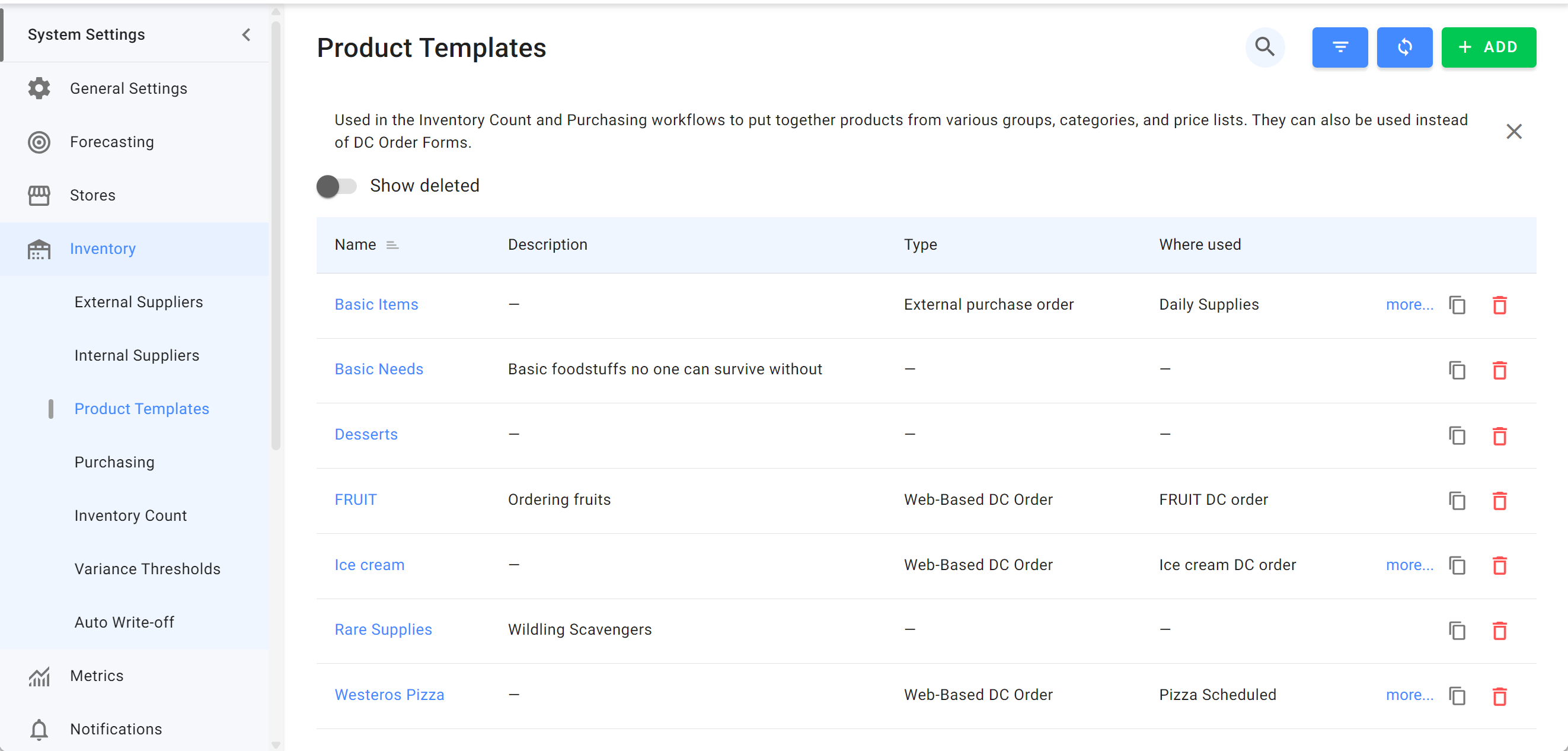
Jak Utworzyć Szablon Produktu
Aby utworzyć szablon:
-
Przejdź do Ustawienia Systemu i Konserwacja > Inwentaryzacja > Szablony Produktów i kliknij Dodaj.
-
Na karcie Opis nadaj szablonowi nazwę, dodaj opis oraz wybierz sklepy, w których szablon będzie używany.
Maksymalna liczba znaków w polu Nazwa to 250.
-
Przejdź do zakładki Produkty i dodaj produkty do szablonu.
Aby to zrobić, kliknij Dodaj Produkty i wybierz jedną z następujących opcji:
-
Produkty — dodaj produkty i towary z Twojej listy magazynowej.
-
Z listy kategorii — dodaj produkty i towary z wstępnie skonfigurowanych kategorii. Kategorie można ustawić w aplikacji desktopowej back-office, szczegóły znajdziesz w artykule Kategorie Towarów.
-
Z listy grup — dodaj produkty i towary z grup listy magazynowej. Struktura listy magazynowej oraz grupy nadrzędne (listy magazynowe) są konfigurowane w aplikacji desktopowej back-office, szczegóły znajdziesz w artykule Grupy Listy Magazynowej.
-
Z cenników — dodaj produkty i towary z wstępnie skonfigurowanych cenników dostawców lub cenników wewnętrznych. Dowiedz się więcej o cennikach w web-based office. O cennikach w aplikacji desktopowej back-office.
-
Z formularza zamówienia — dodaj produkty i towary z wstępnie skonfigurowanego formularza zamówienia. Formularze zamówień służą do zamawiania produktów od dostawców wewnętrznych. Jest to wygodne, gdy Twoja lista magazynowa jest długa, a formularze zamówień są używane regularnie. Przygotowywane są w aplikacji desktopowej do zarządzania siecią.
W aplikacji Syrve wyświetlane są tylko formularze zamówień z jedną zakładką, jeśli zostały utworzone w Syrve HQ.
-
-
Użyj kolumn Limity Zamówienia (Min/Max), aby ustawić minimalną i maksymalną ilość produktu w podstawowych jednostkach miary (jednostkach opakowania), którą można zamówić od dostawcy. Jeśli zamówiona ilość wykracza poza ustawione limity, system podświetli takie produkty na różowo i wyświetli powiadomienie, a jeśli użytkownik nie ma odpowiednich uprawnień, nie pozwoli potwierdzić zamówienia.
Takie limity ilości dotyczą tylko zamówień DC przez internet.
Wartość Max może być również używana na etapie Ilość w procesach zakupowych. Jeśli zostanie wybrany Maksymalny Szablon, system zamówi maksymalną ilość produktu określoną w szablonie. Stan magazynowy nie będzie brany pod uwagę.
-
Aby przesunąć produkt na liście, przeciągnij ikonę ze strzałkami
 w najbardziej prawej kolumnie pod symbolem trzech pionowych kropek.
w najbardziej prawej kolumnie pod symbolem trzech pionowych kropek. -
Aby usunąć produkt, kliknij ikonę kosza —
 .
. -
Kliknij Zapisz, aby zapisać szablon.
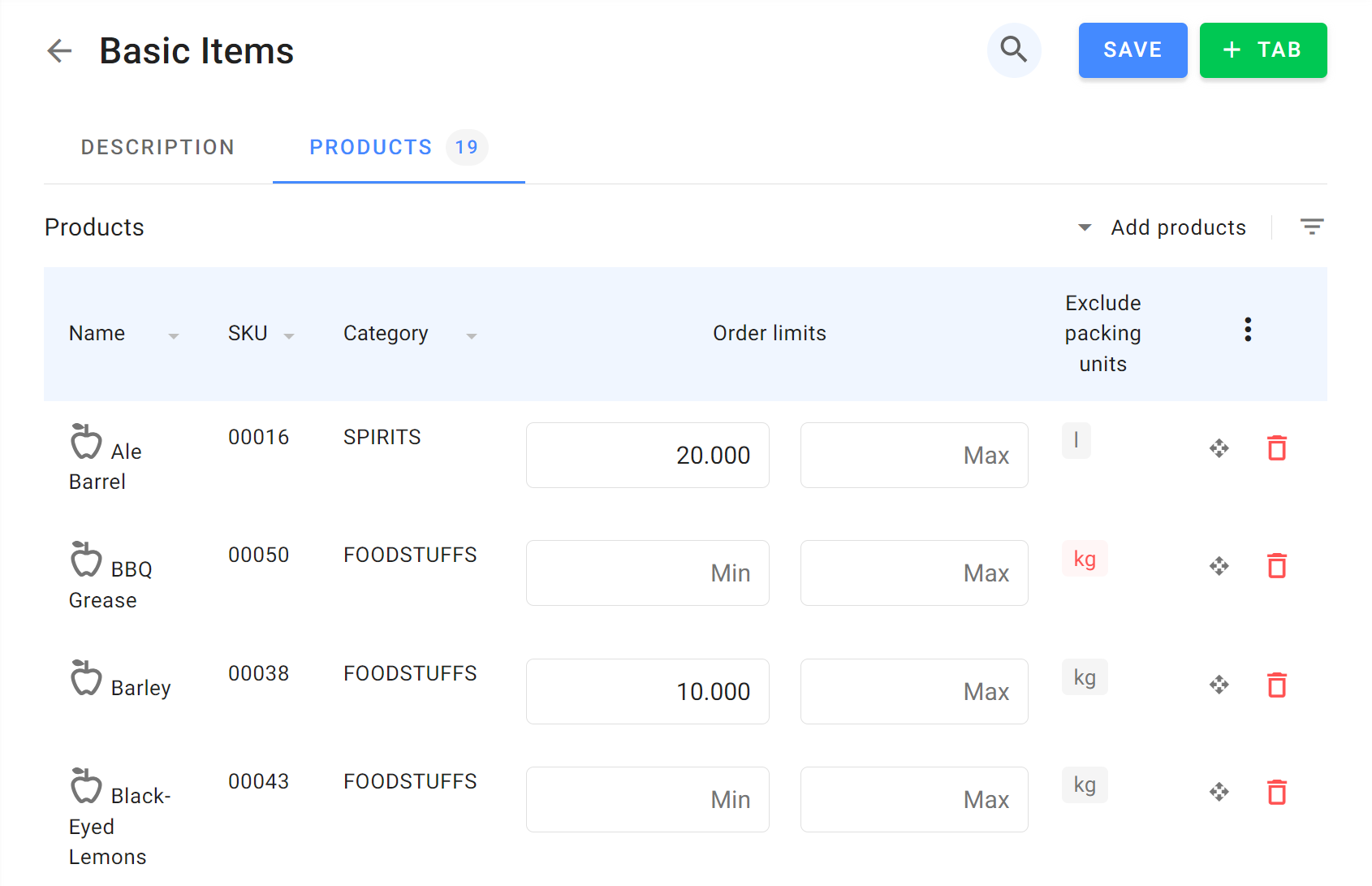
Zakładki
Możesz dodać wiele zakładek do szablonu produktu. Pomaga to rozdzielić zarządzanie produktami w różnych procesach na etapy i sprawia, że jest to bardziej przejrzyście zorganizowane.
Zakładki są tworzone dla wizualnego grupowania w obrębie szablonu i nie wpływają na sposób użycia szablonu w procesach.
Aby utworzyć nową zakładkę:
-
Otwórz wybrany szablon produktu.
-
W prawym górnym rogu kliknij +Zakładka.
-
W oknie podręcznym wpisz nazwę zakładki.
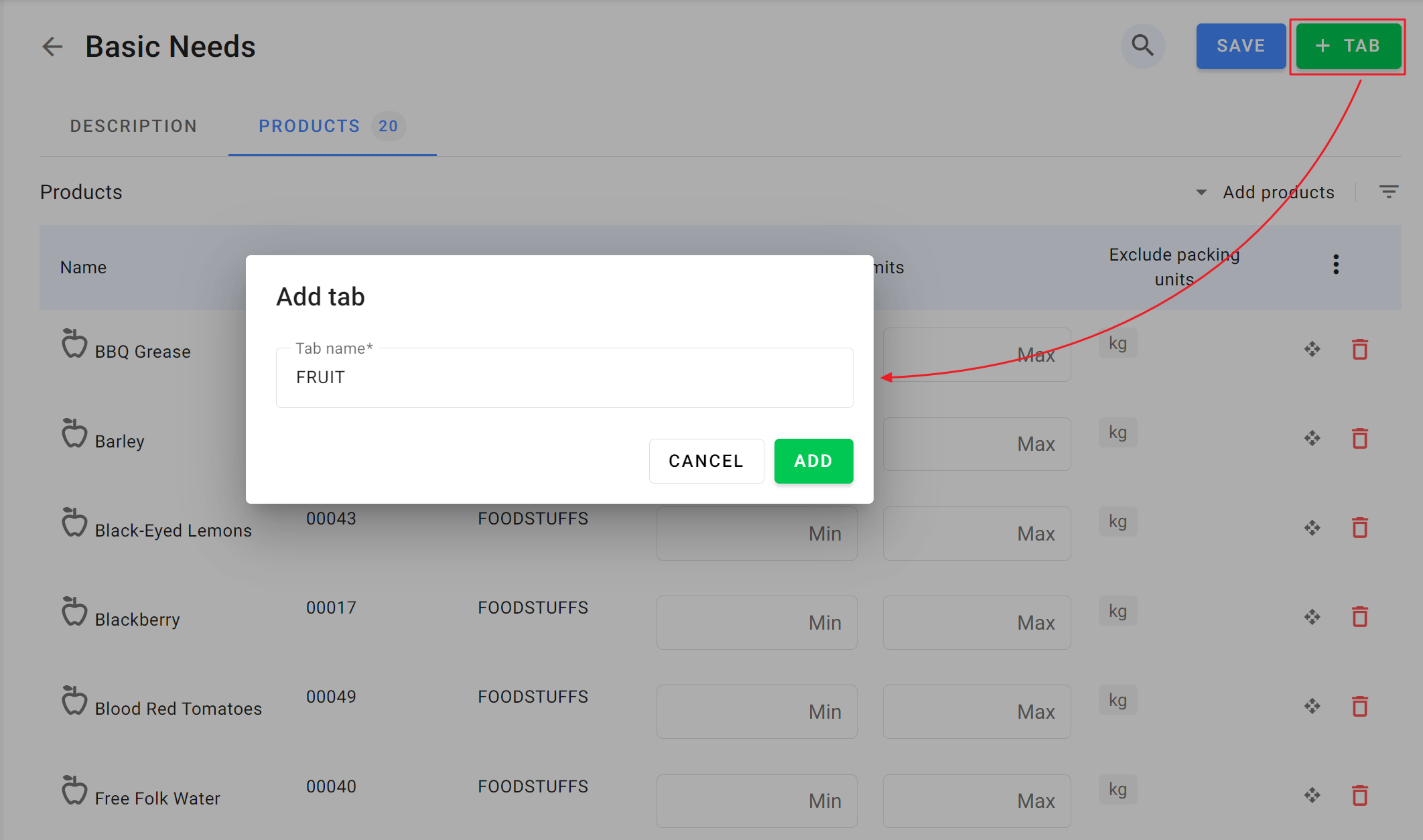
-
Powtórz te same kroki, aby utworzyć dowolną liczbę zakładek.
Domyślnie wszystkie produkty wcześniej dodane do szablonu zostaną przeniesione do pierwszej utworzonej zakładki.
-
Usuń zbędne produkty z pierwszej zakładki, jeśli to konieczne.
-
Dodaj produkty do pozostałych zakładek.
-
Jeśli produkt został już dodany do jednej zakładki, nie można go dodać do innej. W liście produktów takie produkty będą wyświetlane na szaro:
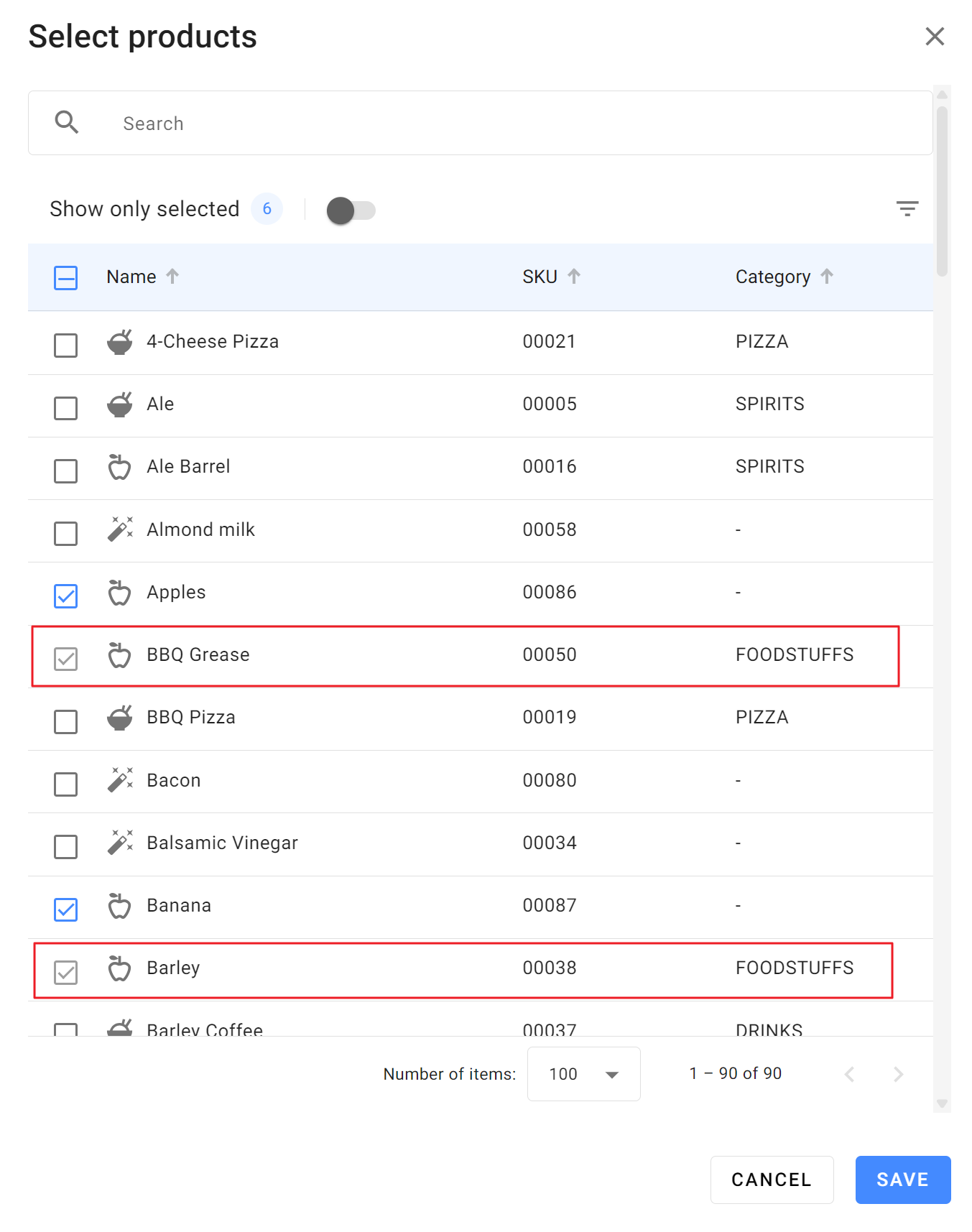
Jeśli spróbujesz dodać taki produkt do innej zakładki, system wyświetli powiadomienie:
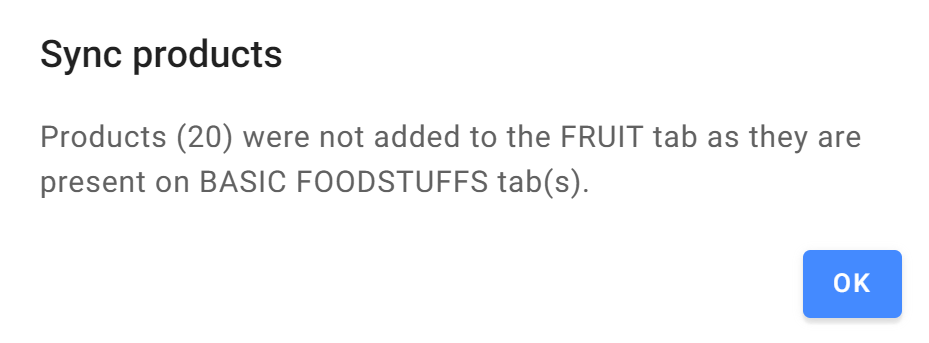
-
Zapisz zmiany.
Utworzone zakładki są wyświetlane tylko w sekcji Produkty szablonu produktu.